【Xcode】Provisioning profile failed qualificationの解決法!アーカイブエラー

この記事からわかること
- Xcodeでアーカイブ時に発生したエラーの原因
- Provisioning profile failed qualificationの解決方法
\ アプリをリリースしました /
エラー:Provisioning profile failed qualification
Xcodeでアプリをアーカイブしようとした際に以下のようなエラーが発生しアーカイブに失敗してしまいました。
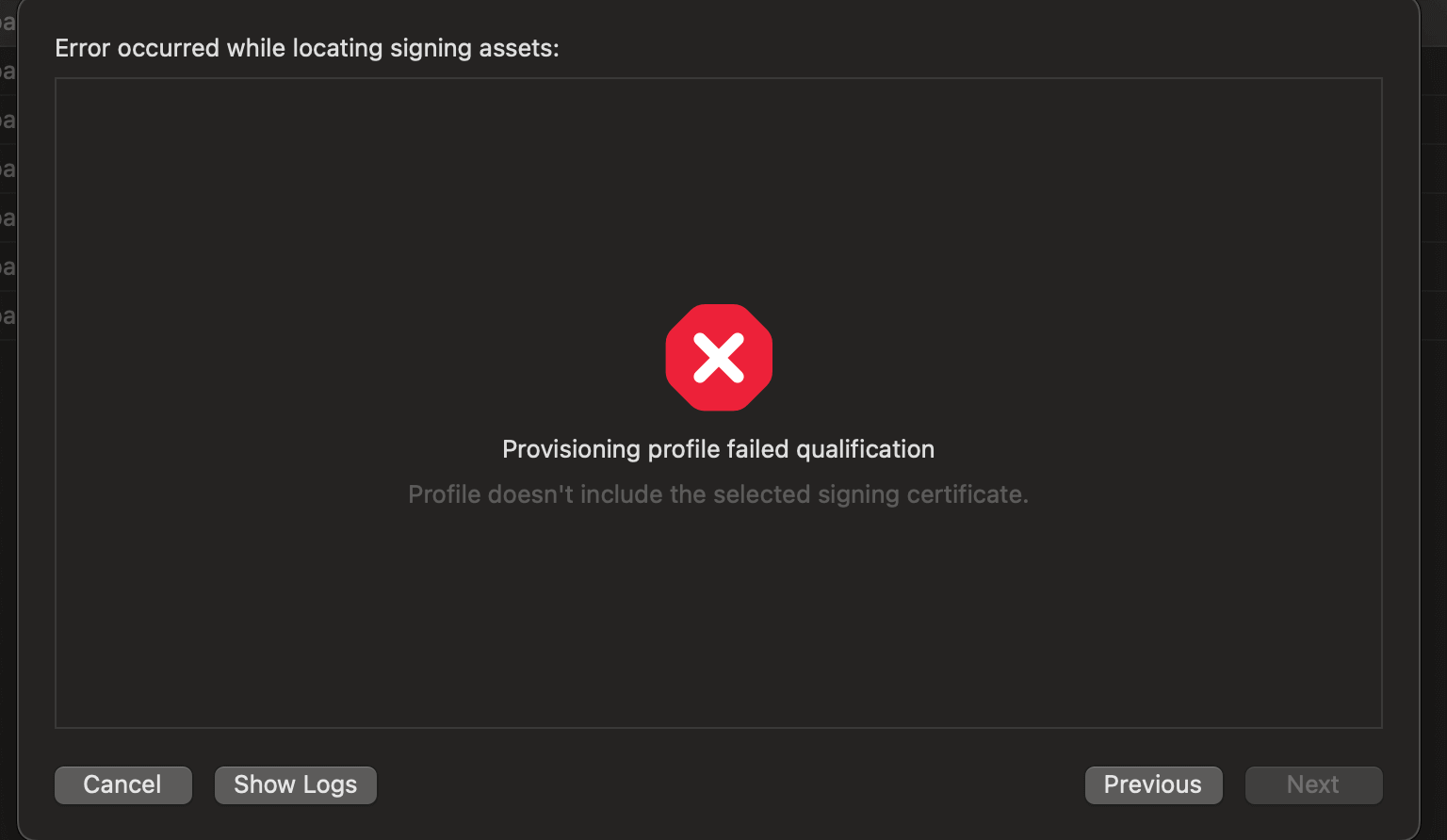
Provisioning profile failed qualification
このエラーはアプリを公開する流れの中の...
- Xcodeのビルド対象を「Any iOS Device (arm64)」に変更
- Xcode上部メニューから「Product」>「Archive」をクリック
- 完了すると以下1枚目の画面に切り替わる
- 「Distribute App」をクリック
- 「App Store Connect」を選択して「Next」をクリック
- 「Upload」を選択して「Next」をクリック
- 「Include bitcode for iOS content」と「Upload your app's symbols to receive symbolicated reports from Apple」にチェックを入れて「Next」をクリック
- 「Automatically manage signing」を選択
- この後に発生してしまいました
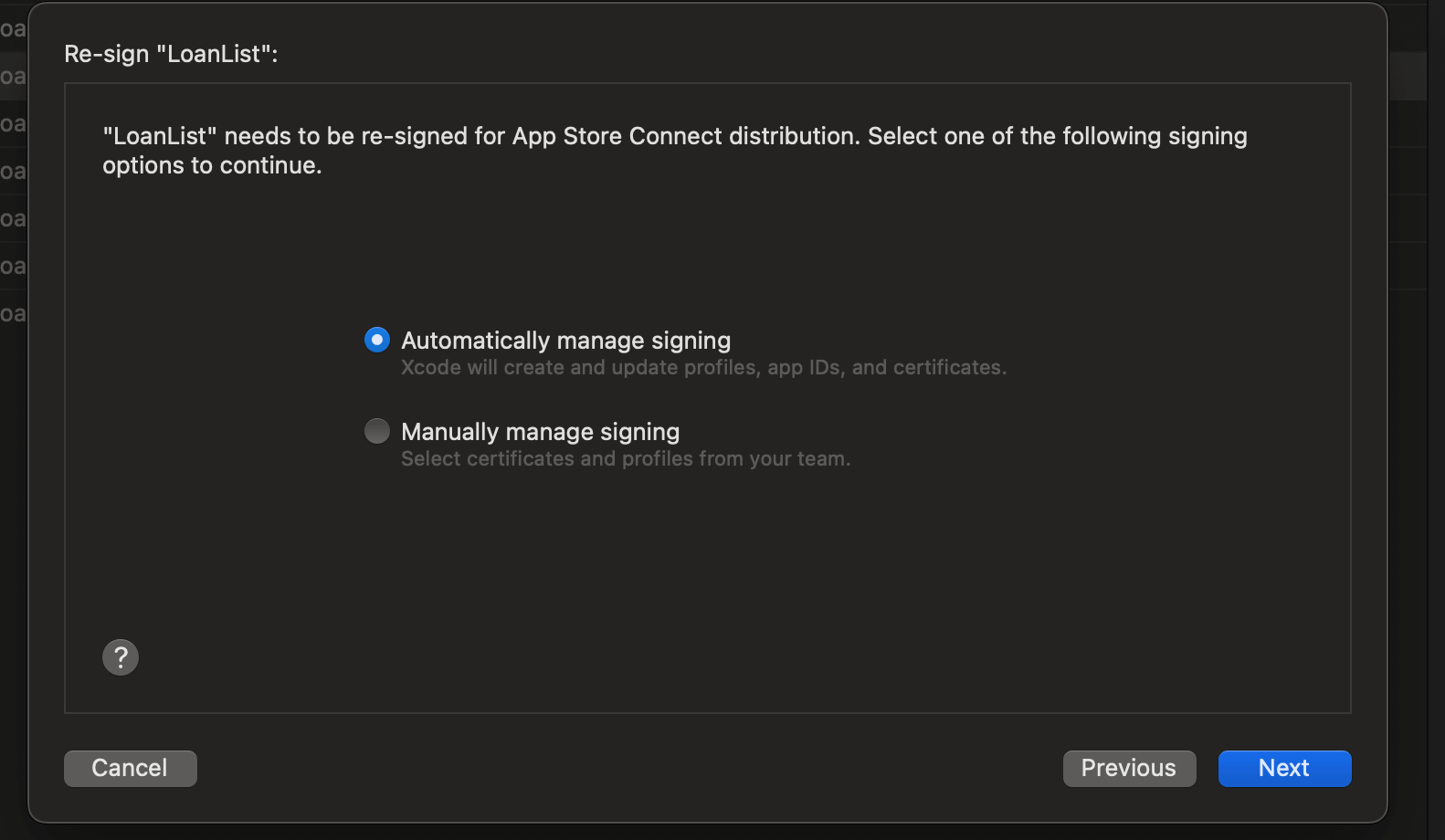
おすすめ記事:【Swift】iOSアプリをAppStoreで公開する方法!前準備とXcodeのビルドのやり方
エラーの原因
このエラーはアプリの証明書やアプリやデバイスに関わる情報を含んだプロビジョニングプロファイルに異常がある場合に発生するエラーです。
おすすめ記事:【Xcode】プロビジョニングプロファイルとは?作成と反映方法
私はアップロード時に「Automatically manage signing(内部的にXcodeが自動でプロビジョニングプロファイルを生成)」を選択しているので今までエラーになったことはありませんでしたが、突然発生してしまいました。
原因を探っていると私の場合はApple Developer Program内から確認できる配布用証明書(Distribution Certificate)を削除してしまっていたことが原因でした。
解決方法
なので再度「配布用証明書(Distribution Certificate)」を作成することで解決することができました。
作成方法は上部メニューの「Xcode」>「Settings...」>「Accounts」を選択し、開発者アカウントを選択して、右下の「Manage Certificates...」をクリックします。
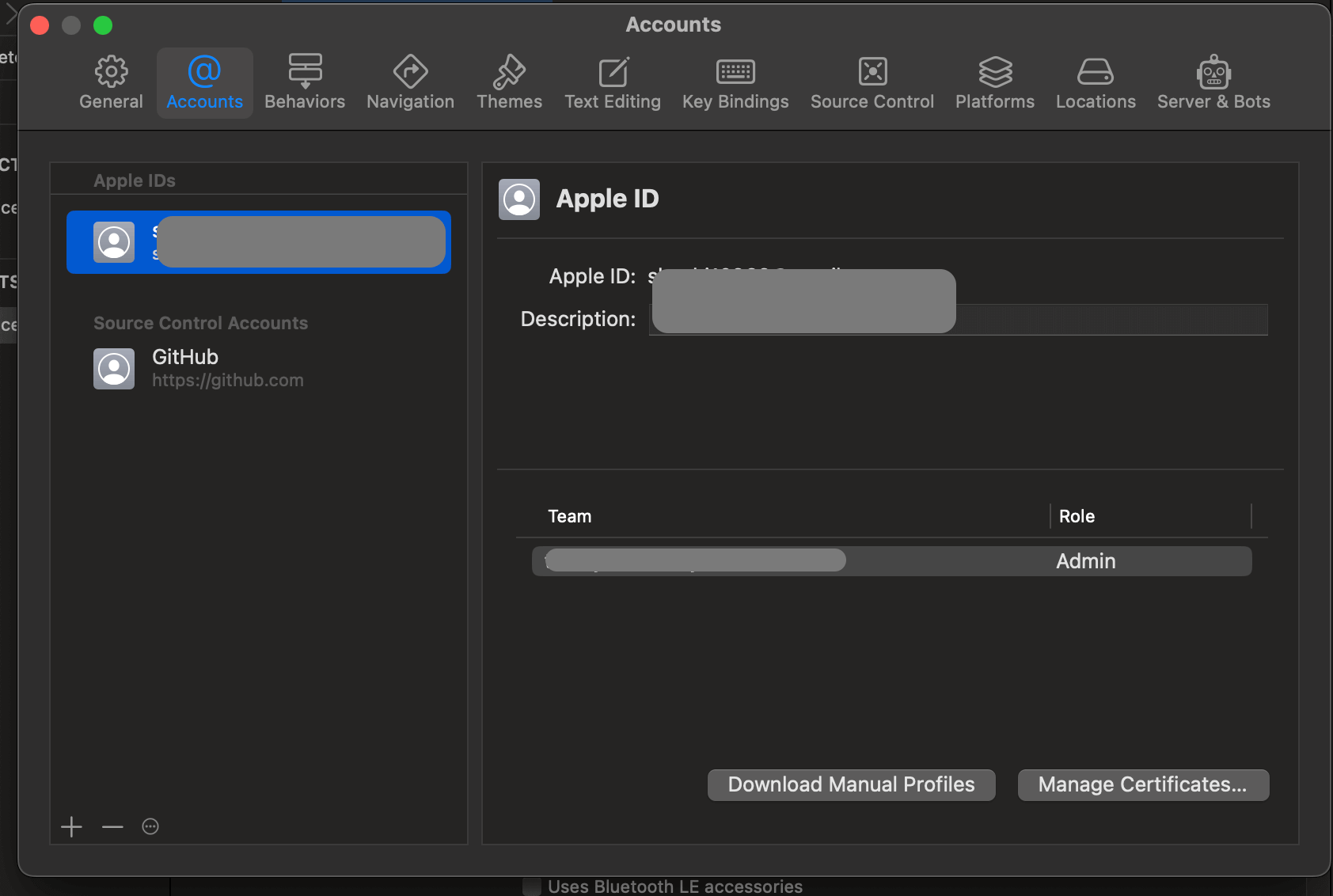
次に左下の「+」ボタンをクリックして必要な配布用証明書(Apple Distribution)を選択し「Create」をクリックして完了です。
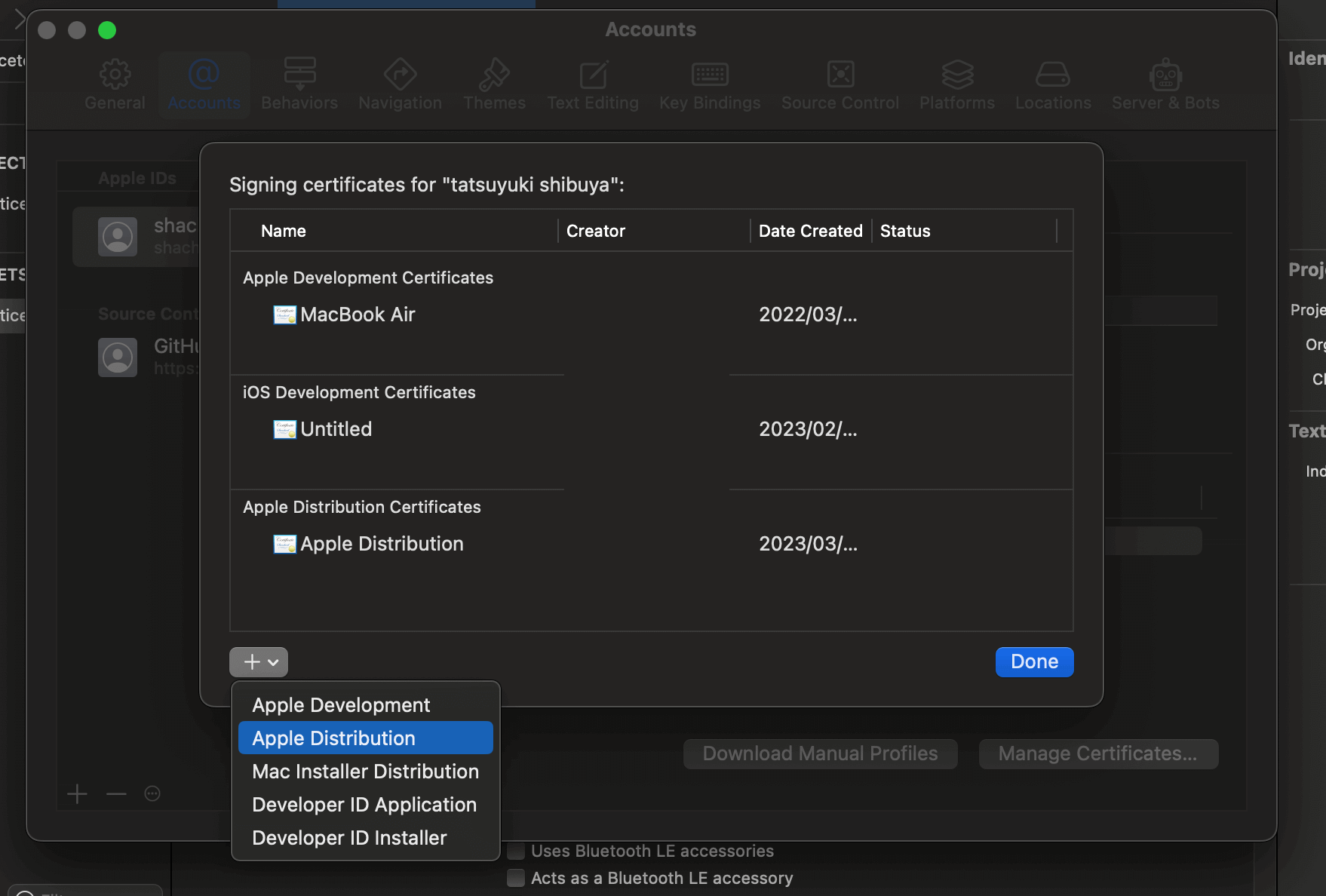
他にも試した方法
「DerivedDataフォルダ」のリセット
DerivedDataフォルダ内のプロジェクトキャッシュを削除するには上部メニューの「Product」>「Clean Build Folder」をクリックすればOKです。これで蓄積されていた中間データの一部を削除してくれます。
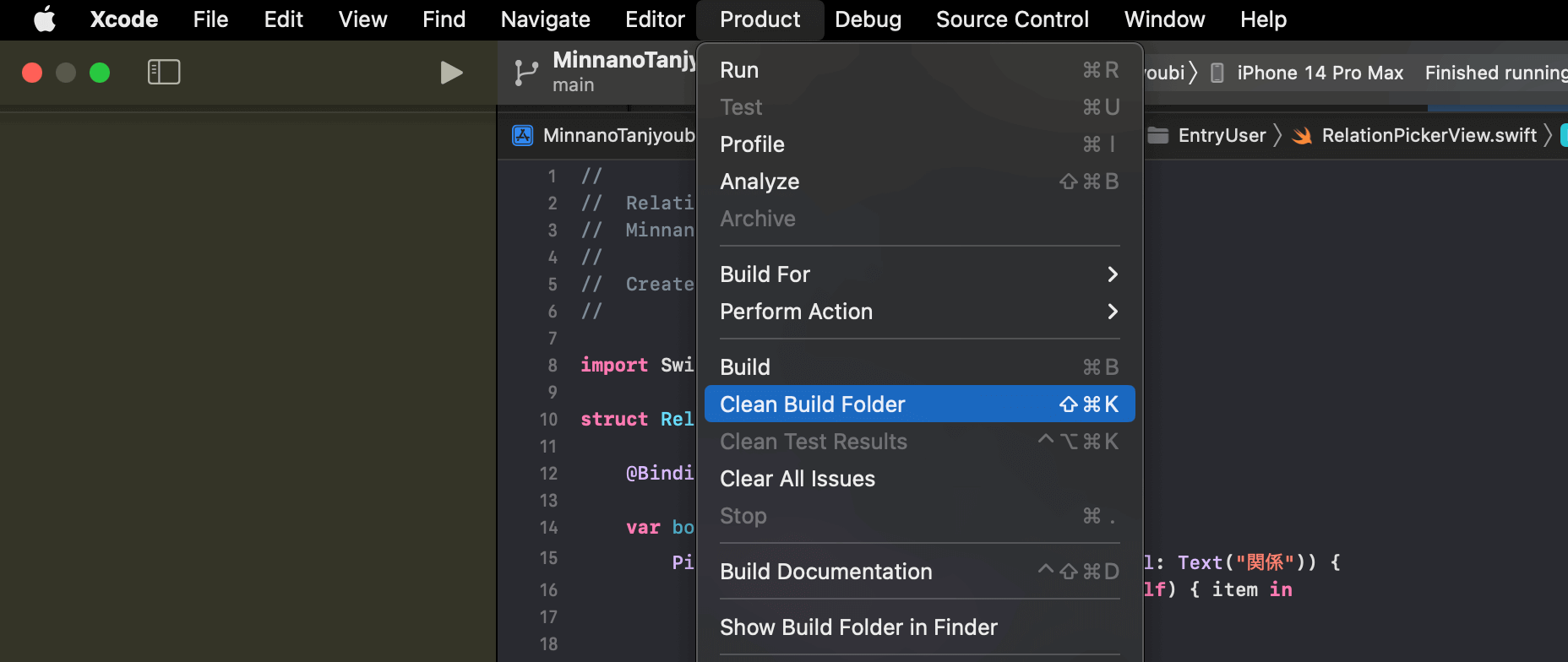
おすすめ記事:【Xcode】DerivedDataとは?「Build Failed」の解決方法!
Automatically manage signingの再登録
Xcodeの開発用の「Automatically manage signing」のチェックを一度外し、再度登録し直してみました。
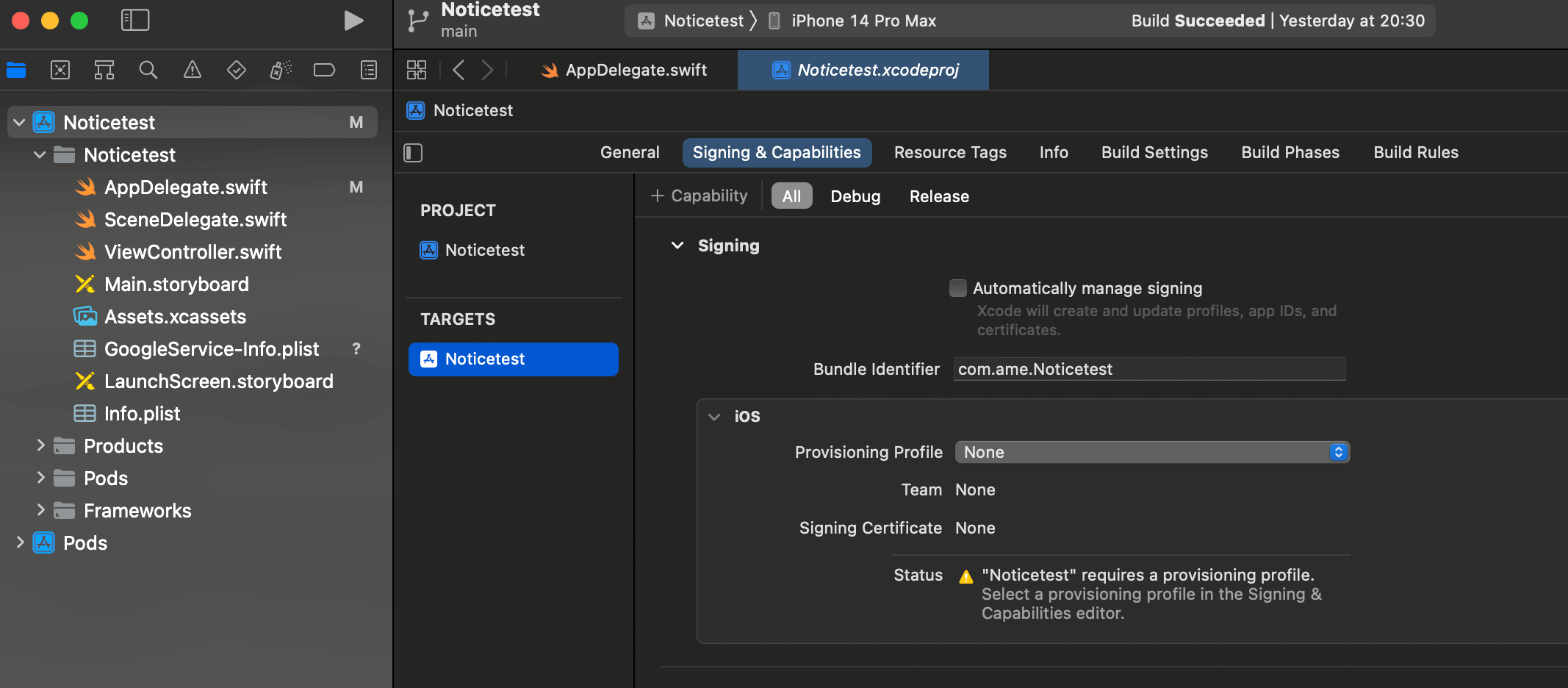
まだまだ勉強中ですので間違っている点や至らぬ点がありましたら教えていただけると助かります。
ご覧いただきありがとうございました。











